Dans ce tutoriel nous verrons comment migrer un site d’un emplacement A à un emplacement B. Pour les deux les versions peuvent être en ligne ou en local. La seule chose à respecter est de copier les bonnes URL.
Mise au point importante
Attention, avant d’aller plus loin, merci de vous référer à cet autre article sur les bases de la migration WordPress. Ce nouvel article permet juste de se passer de l’exécution du script directement dans PHPMyAdmin.
Nous utiliserons le script proposé par interconnectit. Celui-ci rajoute une interface qui vous facilitera la mise à jour et réglera surtout les problèmes mineurs que vous pourriez rencontrer sur certaines mises à jour. Sur le site, interconnectit, il faut désormais remplir un formulaire pour recevoir le lien de téléchargement. Du coup, voici le lien vers le dépôt Github du script Search Replace DB pour aller plus vite. C’est le même outil !
Enfin, comme l’outil l’indique, il faut impérativement supprimer ce script après la mise à jour des tables. Il affiche en effet des données sensible concernant votre base de données.
Affichage de la page du script
Après avoir effectué les transferts du dossier WordPress et de la base de données (comme décrits dans l’article sur bases de la migration WordPress, nous allons lancer le script.
D’abord téléchargez le et installez le à la racine de votre site en renommant votre dossier. Dans mon cas, je lui ai donné le nom migrer. Vous lancerez le script en utilisant l’URL:
http://nom-de-mon-site.fr/migrer/
Évidemment, l’URL donnée du site est à adapter par rapport à votre cas. J’ai suffisamment rencontré ce cas de figure pour me permettre d’insister.
Interface complète du Script
Dans cette partie, je passerai en revue les réglages proposés dans l’interface.
Affichage de la page d’accueil
Une fois le script lancé, une page apparaît (voir la capture qui suit). Ci-dessous, je détaille les différentes sections visible dans la page.
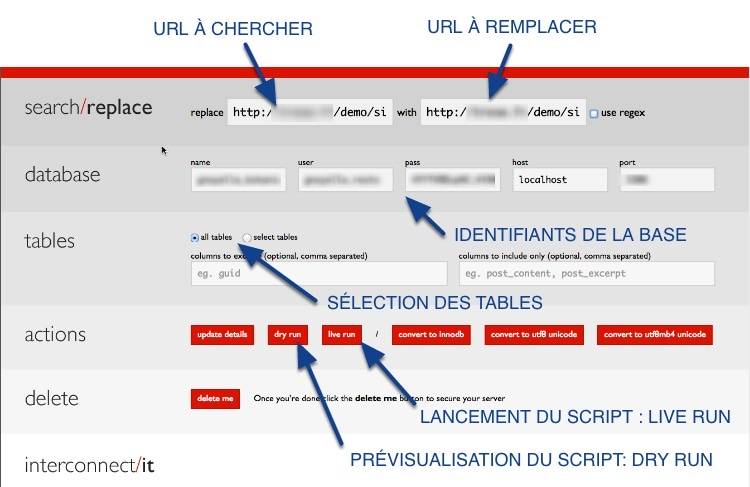
search/replace: URL à Changer
Dans cette partie, il s’agit de remplacer l’ancienne adresse de vote ancien site par la nouvelle. Dans les deux cas, cela peut être du local vers en ligne ou en ligne à deux endroits différents.
Attention sans mettre de / à la fin de l’URL. Dans mon exemple, je déplace un site test à la racine du serveur.
datadase: Vérifier les réglages de la base de données
Les différents champs de cette partie vous permettent de vérifier que les identifiants de la base de données sont les bons. C’est dans celle-ci que les changements vont s’effectuer.
tables: Tables sélectionnées
Les tables de votre base s’affichent. Ils seront tous sélectionnez normalement, sinon, utilisez la touche majuscule.
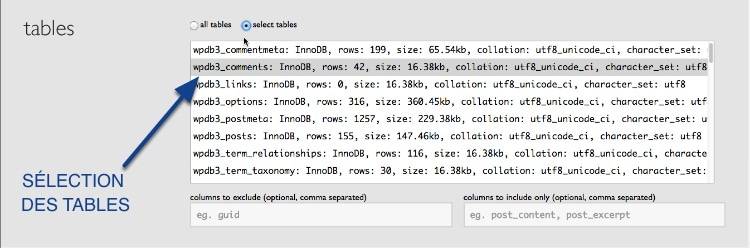
action: Lancer le script
Dans la partie suivante, nous verrons qu’il y a deux modes principaux.
Lancement du Script
Prévisualiser avec un Dry Run
Un Dry Run vous permet de tester le « chercher/remplacer » avant.
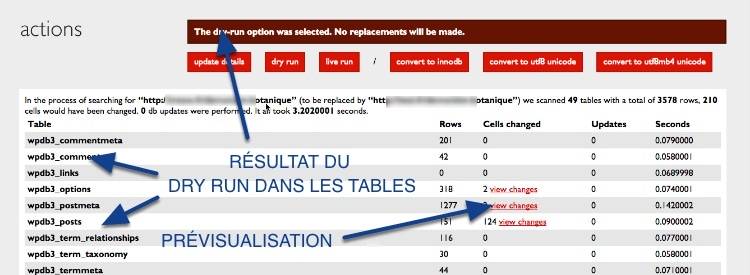
Résultat du Dry Run
Dans le résultat, des liens rouge (view changes) vous permettent d’afficher tous les changements avant l’opération finale.
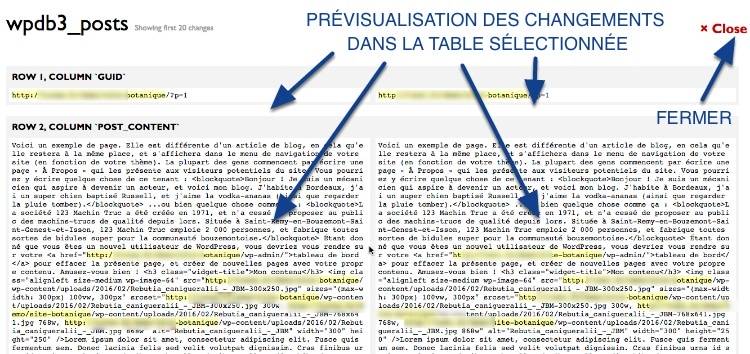
Lancer le Live Run
Le bouton Live Run permet de lancer l’exécution du script sur la base données réelle. Veillez à bien avoir une sauvegarde de votre base de données au cas où.
Mettre à jour les permaliens
Rappel: Si vous avez des problèmes avec des pages non trouvées, veuillez à nouveau enregistrer les permaliens avec les mêmes réglages dans votre site.
Malgré mes tutoriels, si vous rencontrez des problèmes pour la migration de votre site, je vous recommande très vivement les services de WP Assistance. Je connais bien l’équipe.
Autres tutoriels sur le sujet
- WordPress :: Migrer et Synchroniser un site avec WP Migrate DB
- WordPress :: Sauvegarder son site WordPress avec BackWPup
- WordPress :: Migrer son site vers un autre hébergeur et le prévisualiser
- WordPress :: Migrer son site avec le script DBSR
- WordPress :: Migrer son site du local vers le serveur en ligne
184 réponses
[…] Dans ce deuxième tutoriel sur la migration WordPress, nous verrons comment migrer facilement son site WordPress avec l'outil interconnect (Search and Replace Tool) […]
Salut,
je vais essayer mais je comprend pas pourquoi j’ai aucune table dans ma base de donnée
Salut
Dans laquelle? En local ou en ligne. Attention à bien faire un export/import avant de lancer le script
Ah cool merci pour l’article. J’ai essayé plusieurs plugins qui n’étaient pas parfait jusqu’à présent ! J’essaierais celui-là pour la prochaine migration
Je t’en prie. C’est drôle, nous avons sorti un article sur le même sujet en même temps. Ce script est vraiment puissant. Merci à Daniel de l’avoir cité dans le précédent article.
Pratique.
Le script de Interconnect que tu évoques peut générer des effets de bords et corrompre un certains nombres d’entrées, particulièrement avec les langues asiatiques.
Dans le même esprit, une alternative qui fonctionne « mieux » c’est le script DBSR : https://github.com/DvdGiessen/DBSR/
Merci Amaury
Il semblaient tous unanimes pourtant dans mon précédent tutoriel.
Il ne me reste plus qu’à faire un autre tuto. J’ai ton aval cette fois!
Aval ?! Tsss !
Disons qu’on a testé massivement les 2 scripts, sur des installations multisites de grande tailles (+ de 5000 tables) dont certaines avec des sites en langues asiatiques (japonais, koréen, chinois) et on a été confronté à des contenus corrompus avec search-replace-db !
DBSR est vraiment très bien développé, quel dommage qu’il ne soit pas plus connu 🙂
Son interface (full AJAX) fonctionne bien; Elle aussi « complexe » que celle d’interconnect/it ^^
Quant à ce dernier, son auteur travaille sur une version complète réécrite.
Très jolie, mieux développée, mais elle bug toujours sur mes projets :/
Merci d’avoir pris le temps de me donner toutes ces précisions. Je vais faire un autre tutoriel.
Je commence une collection sur le sujet 🙂
Et pour ce genre de manip. vous n’avez jamais essayé avec la lib. WP-CLI qui possède une commande search-repace ?
http://wp-cli.org/commands/search-replace/
Merci pour l’info Gilles. Je n’ai jamais essayé. Et ça marche bien avec les données sérialisées?
En tout cas, j’ajouterai dans la liste.
Je connais, mais je n’ai jamais testé en production car un peu contraignant à mettre en oeuvre.
D’après le code, ça ressemble énormément à ce que fait search replace
Je vais tester !
Bonjour,
c’est juste du vocabulaire mais dans une base SQL, le terme exact est une table pas un tableau.
Merci Oli, je corrige de suite. Bien vu!
Hello
SI je ne m’abuse ce script évite de casser les tableaux sérialisés et va faire un replace propre avec le prise en compte de la longueur des chaines.
Pour éviter ce problème je bosse avec un vhost en local, si le site est « site-toto.fr » je crée un « site-toto.me » et un « .com » en « .net », le nombre de caractères étant identique, je fais un simple S&R.
J’ai bon ou pas ? 🙂
Salut
C’est vrai que ça semble être la bonne solution avec un vhost. Mais quand tu testes sur le même serveur, dans un sous-répertoire pour la pré-production, tu es coincé.
Et dans ton cas, je ne suis pas sûr que les données sérialisées passent.
En principe, si la taille du domaine ne change pas, les données sérialisées vont continuer de marcher.
Mais bon, bien souvent, les domaines de préproduction sont imposés par le client !
J’ai déjà vu des domaines de préproduction à 65 caractères :/
Merci pour la précision 🙂
Oui quand je n’ai pas le choix, je hais ça -_- mais la plupart du temps, je dicte ^^ Ouf !
Cool! Je dois migrer 6 sous-sites (sous domaines) d’un domaine à un autre. Le transfert du premier m’a pris un temps fou. Je viens de tomber sur cet article et … wouaoo! ça marche! Bien entendu, les liens que j’ai placés dans des tableaux par exemple, sont à changer manuellement. Je fais malgré tout quelques tests de vérification.
Merci à toute l’équipe d’Interconnectit.
Re cool!!! même les liens dans les tableaux ont été changés. Merci encore Interconnectit
Merci Flooo 🙂
Dans mon cas, j’utilise plus désormais DBSR. Le fonctionnement est très similaire.
Bonjour,
Il est de bon ton de passer la pommade avant toute demande… mais tel ne sera pas le cas ici ! Juste je tiens à dire que de tous les tutos sur la migration de site WordPress, les votres sont les plus clairs. Vraiment bien…
Ces lignes s’affichent quelques secondes dès que je tape la nouvelle URL (celle où le site a été déplacé), puis la page d’accueil du site s’affiche de manière complètement destructurée, (comme si certain code html ajouté dans des plugins sur le site d’origine avaient sautés…).
Bref, ca ne fonctionne pas. Pourtant la BDD s’importe bien, et la requête Sql s’effectue également bien.
Help – SOS !
Anthony
Bonjour
ça semble lié à votre thème. Essayer d’activer un thème standard (Twenty Twelve par ex) avant l’exportation de la base de données
bonjour, je m’apprête à faire une migration mais j’ai une question, qui vous semblera peut-être bête…, à quelle url doit-on appliquer le script, l’ancienne ou la nouvelle???
Merci de votre réponse!
Delphine
Bonjour le script va dans ce sens: je cherche l’ancienne url (celle qui était en local ou n’importe ou ailleurs) et je la remplace par la nouvelle (l’endroit où va se trouver le site que l’on vient de migrer)
Merci pour ce tuto, c’est vrai que ça change la vie !
Pas seulement pour une migraiton d’ailleurs, on peut aussi bien sûr faire un search and replace dans la base pour une autre raison et c’est tout aussi efficace…
Par contre, je dois être le seul, mais avec moi cet script a mieux marché que celui de DBSR…
Peut-être parce que j’ai essayé la nouvelle version (la 3, en beta mais OK) ?
D’ailleurs tu pourrais peut-être mettre à jour tes copies d’écran et certaines explications car ça risque d’en dérouter plus d’un.
Merci encore en tout cas !
Merci Raoul.
Dans certain cas, Interconnectit marchait mieux aussi.
Je vais ajouter de nouvelles captures mais jusqu’à présent, j’utilise encore la version 2. A suivre.
Bonjour et merci pour vos tutos !
Je rencontre un problème avec interconnect. Je n’accède plus a la partie admin de mon site en local mais a la partie admin du site en ligne pourquoi ?
Je précise que mon transfert était site en ligne vers local.
Merci de vos réponses
Bonjour
Ca peut être une erreur dans les chaînes à remplacer. Dans ce cas, vérifiez bien en sur le site en ligne, dans la base de donnnées, dans la table wp_options que l’url est la bonne. Si votre chercher/remplacer était mal écrit, aucune mise à jour des URL n’a été faite
Merci pour votre réponse Grégoire,
Je dois migrer un site en ligne vers le local.
Dans l’écran des détails je dois avoir les infos du site en ligne ou alors les infos de mon site en local ?
Dans l’écran de saisie des URL, l’ancienne URL est bien http://www.siteenligne.com et la nouvelle URL est http://localhost/siteenligne. Est-ce correct ?
Interconnect risque t-il d’endommager la BDD du site en ligne ?
J’ai trouvé très étrange de me retrouver avec la partie admin du site en ligne lorsque que je rentrais l’URL : http://localhost/siteenligne/wp-admin
Merci d’avances.
@Alex
Vous devez regarder dans la table wp_option de la base en local l’url qui s’affiche. Et bien sûr, c’est la locale qui devrait apparaître.
Si vous utilisez le script en local, ce ne modifie rien dans la base en ligne.
Encore merci Grégoire,
Et concernant les URL ?
D’avances merci
Oui le principe des urls est correct. Ne pas mettre de « / » à la fin, c’est tout.
Bonjour,
J’ai découvert ce script avec beaucoup d’intérêt, malheureusement, après avoir suivi toutes les étapes, je me retrouve toujours bloqué au même endroit, à savoir que les champs
« Search for (case sensitive string): »
et « Replace with: » restent désespérément vides !
Je l’ai fait en local et avec le panel d’Hostinger en distant et sur toutes mes bases de données et j’ai toujours en réponse une absence de tables alors que j’en ai au minimum une centaine.
Si je fais une erreur, j’aimerais savoir laquelle !
Pouvez-vous me donner la raison ?
Bonjour
C’est normal, il faut remplir ces champs. Cela ne se fait pas automatiquement: l’url à remplacer par la nouvelle, sans le
/à la fin.Bonjour et merci de votre réponse,
Je ne comprends pas bien. Je pensais que le script recherchait les anciennes URL, qu’il les plaçait dans le premier champ et qu’il suffisait d’écrire la nouvelle URL dans le deuxième champ et ainsi de suite. SI ce n’est pas ça, où peut-on trouver les URL ?
Le script peut remplacer autre chose que les URL de deux sites. Du coup, il n’impose pas les URL à changer. On pourrait par exemple changer les URL de certaines images dans tout le site.
Vos URL sont vos pages d’accueil dans vos sites respectifs; ancien et nouveau.
Bonsoir, et merci de me répondre
C’est la première fois que j’utilise wordpress, j’ai suivi les indications, à savoir faire une copie en local de mon site et un export sous phpMyAdm de ma BDD. J’ai déplacé tout le site vers la racine du serveur. Dans le fichier wp-config.php, le nom de la DB est correct. Je dois juste changer les URL du site. L’ancienne adresse du site est «compagniedesvillas.com/wp» et je devrais avoir «compagniedesvillas.com», c’est là ou je ne veux pas faire d’erreur, est-ce que je dois utiliser le script de «Search and Replace» pour mettre les URL à jour.
Bonjour
Pour le moindre changement d’adresse, vous devez remplacer l’ancienne url par la nouvelle sans mettre de
/à la fin.Grégoire,
Merci de votre réponse, c’est justement ce que j’ai fait, mais je dois aussi modifier le fichier htaccess et là je ne veux pas mettre n’importe quoi, il se présente comme cela :
BEGIN WordPress
RewriteEngine On
RewriteBase /compagniedesvillas/
RewriteRule ^index.php$ – [L]
RewriteCond %{REQUEST_FILENAME} !-f
RewriteCond %{REQUEST_FILENAME} !-d
RewriteRule . /compagniedesvillas/index.php [L]
END WordPress
Merci de me dire si il est correct ou pas, et me donner les corrections si possible.
En fonction de votre chemin, il faut changer ces deux lignes qui devriendront pour un site à la racine:
RewriteBase /
RewriteRule . /index.php [L]
Sinon, en cas de doute, supprimer toutes les règles, WordPress normalement peut les écrire automatiquement.
Gregoire,
Merci pour ton aide et explications techniques, le site est maintenant en ligne.
Bonne nouvelle Carole.
Bonjour,
Je suis en train de migrer mon site local vers le serveur web.
Mais une fois tout effectué, j’ai un problème d’erreur d’accès à la base de données.
J’avais eu le même problème quand j’avais fait « une copie exacte de mon site en local ». Et j’avais résolu ce problème en re-paramétrant les rewrite rules sur Uwamp.
Le problème c’est que là, je n’ai pas accès à ces paramètres comme je pouvais y avoir accès sur Uwamp. Comment puis-je faire pour être sûr que les paramètres des rewrite rules sont bien les bons sur mon serveur distant chez ovh ?
Faut-il écrire quelques lignes dans le fichier Htaccess ? si oui? lesquelles?
Un grand merci
Bonjour Grégoire
Merci pour tes tutos ! J’ai réussi à migrer mon site de local vers en ligne, très rapidement, surtout avec celui-ci (script + vidéo), en 10 min.
Bonjour Camille. Merci.
Oui la vidéo clarifie le process.
Bonsoir,
double lecture du mode opératoire, en anglais, puis en français, pour être sûr de comprendre –et d’améliorer mon anglais 😉
Ça marche ! J’ai pu corriger ma boulette lors du passage en ligne vers local.
Bravo aux auteurs, au traducteur, merci à tous.
Merci Lucien pour ce retour.
Bonjour Grégoire,
Tous d’abord merci, pour ce super tutoriel clair et efficace.
Je me permets de t’écrire pour solliciter un peu de ton aide. En effet j’essaye tant bien que mal de réaliser un changement d’url sur mon site internet (www.madmonkey.fr). Dans un soucis de référencement mais aussi d’anticipation (ouverture d’autres salles dans d’autres villes), je souhaite modifier l’url de mon site en http://www.madmonkey.fr/montpellier.
J’ai essayé deux fois de réaliser cette manipulation en suivant ces étapes :
1er Essai :
– Backup du site + BD
– Changement des URL
– Création du fichier montpellier dans la racine
– Déplacement des fichiers
– Réécriture de la base de donnée via un editeur de texte
Résultat : Accès au site internet, à l’admin, mais aucun contenu dans le site
2eme Essai :
– IDEM
– Réécriture de la base de donnée via Interconnectit
Résultat : Page Blanche…
Mes questions sont les suivantes :
1. Pense tu que j’ai effectué une mauvaise manipulation dans mon changement d’URL ?
2. je possède un fichier htdocs dans lequel sont placés mes fichiers à la racine de mon site. Est-ce que cela est gênant ?
3. As tu une idée des conseils à me donner pour que je puisse arriver à mes fins ?
Je tiens à préciser que j’ai toujours réussi à remettre après chaque manipulation mon ancienne version sous l’ancien URL. Jusqu’à présent à part des sueurs froides, il n’y a pas eu de casse :).
Je te remercie grandement,
Cdt, Baps
Hello Baps
Et as-tu bien changé les réglages du fichier wp-config.php pour pointer vers la nouvelle base de données?
Non ce n’est pas gênant d’avoir des sous-dossiers à la racine, tant que tu pointes vers la bonne base.
Regarde aussi du côté de ton fichier .htaccess (il y a peut-être un problème de réécriture)
[…] local vers serveur. Comment migrer son site WordPress avec le script Interconnectit (search and replace tool) MAJ le 30/11/2014: ajout d’une vidéo pour l’utilisation du […]
Bonjour, merci beaucoup pour ce Tuto très clair et détaillé par rapport aux autres que j’ai pu lire … J’avais juste une question : après avoir suivi à la lettre le tuto je n arrive pas a faire fonctionner correctement l ensemble de mes plugins c est comme si une partie de mon site n avait pas été copié.. J’ai effectué le changement des permaliens utilisé le script sans problème, configuré ma bdd.. Rien a faire …
Je crois comprendre que le problème viendrait du thème a la lecture des commentaires ou du htacces … Même en ré exportant avec un autre thème basic wp lorsque je rebascule avec le thème final les bugs reviennent.. Que puis je faire ? Dois je refaire entièrement mon site ?
Bonjour
Peut-être un problème lors du transfert des fichiers (WorPress + plugins). Esssayer de transférer à nouveau.
Sinon, supprimer le contenu du .htaccess.
Quelle l’adresse en ligne? Inspecter les URL peux aussi aider.
Bonjour Grégoire,
Merci pour votre tuto que je viens de suivre à la lettre.
Mais , j’ai un petit souci avec Mamp.
Lorsque j’installe mon site en local (que je prends la version en ligne et que j’essaye de la mettre en local), je n’arrive pas à accéder à la page d’accueil de mon site !
En somme, lorsque j’essaye d’accéder à mon site local par l’adresse locale du site : (ici : http://localhost:8888/site7/ ) , je tombe sur la page :
It works!
This is the server’s temporary default web page.
The web server software is running but no content has been added yet.
Pourtant j’arrive bien à accéder au backoffice de wordpresse en passant par le le fichier :
http://localhost:8888/site7/wp-login.php !
J’arrive également à accéder aux différentes pages du site en passant par le back-office.
Donc a priori ça semble marcher…. sauf l’adresse du site qui ne marche pas… http://localhost:8888/site7/
C’est juste, l’adresse en local, qui semble ne pointer vers rien ….
En installant, un wordpress tout vierge directement sur MAMP, j’arrive pourtant bien à accéder au site par son adresse en locale…(http://localhost:8888/site1/)
Je n’ai aucune idée d’où peut venir cette « erreur » ? Si je dois modifier qqch dans un fichier ? et si oui lequel ?
Voilà ! si qqn qui voit plus clair que moi ça serait très sympa !
Merci
Alex
Bonjour
Etrange comportement. Quand vous dites que vous pouvez accéder aux autres page du site, ce sont les pages en front?
Bonsoir Grégoire,
Merci de votre retour.
Alors j’ai accès aux autres pages ET en front et en back sans pb.
Il n’y a que la page d’accueille qui marche pas … 🙁 … Et je comprends pas pk ….
Bonjour
Peut-être, au moment du chercher/remplacer, vous avez laissé le « / » à la fin. Vous devez dans ce cas, éditer manuellement la base de donnée. Regarder dans la table wp_options la valeur « option_id » 1 et 36. Elle ne doivent pas avoir de « / » à la fin.
Bonjour Grégoire,
je viens de regarder et non. Il n’y a pas de / a la fin de mes adresse locales :
http://localhost:8888/site7 .
L’ID 1 est : site url
l’ID 2 est : home
Par contre la 36 , je suis pas sur qu’elle est grand chose à voir , c’est advenced_edit : et i est fixée à 0 .
Et dans tout le reste de wp_options, je ne trouve pas d’url où j’aurais pu mettre un / en trop …
🙁
Bonjour
Alors, peut-être le fichier .htaccess qui cause un problème. Le supprimer ou effacer son contenu.
Sinon, je ne vois pas.
Merci Grégoire, mais ce n’est tjs pas ça …
J’avais déjà supprimer le fichier.
Et là je me rends compte que le wordpress l’a recréé avec dedans :
# BEGIN WordPress
RewriteEngine On
RewriteBase /site7/
RewriteRule ^index\.php$ – [L]
RewriteCond %{REQUEST_FILENAME} !-f
RewriteCond %{REQUEST_FILENAME} !-d
RewriteRule . /site7/index.php [L]
# END WordPress
.. je doute que ces qq lignes soit en cause….
Oui, c’est normal que WordPress le régénère. On fait ça parfois si on avait importer celui de l’autre configuration.
OK…
mais du coup , ça ne marche tjs pas 🙁 .
As tu une autre idée où regarder ?
A distance, sans avoir tous les paramètres, non.
Merci pour ce tuto, ça a marché nickel pour moi.
Merci Thomas. Tu as pris la v2 ou la v3 du script?
Bonjour,
J’ai suivi votre tuto pour installer mon site WordPress en local, seulement je suis bloqué quand je souhaite accéder à mon site. J’accède bien à l’index avec mes différents répertoire, mais quand je vais sur le lien du répertoire ou se trouve mon site il m’affiche « Firefox ne peut établir de connexion avec le serveur à l’adresse localhost ».
J’ai configurer MAMP avec la racine sur « htdocs ». Et j’ai également mis l’URL de mon site en local sur le siteurl dans la bdd en local.
Avez-vous une idée de pourquoi il n’accède pas à mes répertoires ?
Merci
Mickael
Bonjour
Il faut bien vérifier le fichier wp-config.php et voir si vous pointez vers la base de données locale.
Bonjour !
Je suis sur le point de faire ma première migration de site local vers une version en ligne et j’ai le trac… j’ai beaucoup de mal avec les url… Bref, ma question est doit-on intervenir aussi de façon manuelle dans réglages/général des adresses web du site dans le backoffice de wordpress et les renommer ou pas ? Le sav d’ovh m’y invite. Le script search and replace s’en charge-t-il ?
Merci pour votre aide !
Bonjour. Non ce n’est pas nécessaire. Le script s’en charge.
Merci !
J’ai une autre question… Le nom de ma base de données chez ovh ne correspond pas au nom que j’avais donnée à celle dont je me suis servie en local. Maintenant quand je veux importer ma table, il refuse. Peut-on renommer une table et comment ?
Bonjour,
Juste pour vous dire que c’est bon, j’y suis arrivée et tout fonctionne trés bien ! Merci pour ce tuto !
Merci pour le retour Julie
Merci beaucoup gregoire!!!
ta vidéo ma vraiment beaucoup aidée.
Et c’est ce que j’aurai du visualiser depuis 4 jours où je ramais grave lol
Finalement, j’ai finis par la regarder et par comprend mes erreurs
Encore merci beaucoup de ton aide précieuse
Je te souhaite que du bonheur!
A très bientôt
sarah
Merci Sarah 🙂
Bonjour Grégoire,
Je teste MAMP et la migration… de Mac à Pc. Et problème ! J’espère que tu pourras m’aider.
Mamp semble très bien fonctionner sur Windows, je peux faire un nouveau Wp et tout ça. Par contre, impossible de retrouver mon site créé sur Mac : sur pc, le port est 80, l’url localhost/monsite. Avec « monsitemac », il me redirige toujours (automatiquement) vers localhost:8888/monsitemac, et là ça marche pas car il n’y a pas de serveur.
J’ai fait tourné Connectit et il m’a changé plein de tables, mais rien n’y fait. Pourtant il semble que ça vient bien de la Bdd . Qu’est ce que je peux faire ?
Merci d’avance…
florence
Bonjour Grégoire, c’est encore moi, je ne sais pas DU TOUT pourquoi mais finalement ça a marché, quand j’ai essayé de me connecter directement à l’admin…
désolée de t’voir dérangé ! merci et à bientôt
florence
Bonjour Florence,
Cool !
C’est peut-être une histoire de permaliens qui se sont mis à jour.
Vous venez d’ensoleiller ma journée, merci.
Clair, net et précis. Merci beaucoup pour le gain de temps occasionné.
Juste éventuellement à mettre à jour les copies d’écran pour la version 3.1.0
Grand merci
Sylvain
Ah au fait bien penser à supprimer le script pour une question de sécurité, une fois le transfert réalisé.
Merci.
J’attendais la version 3 ne soit plus en beta. Je vais mettre à jour.
Super le tuto!! J’ai suivi vos étapes, mais j’ai dû manquer quelque chose, car avec le script on mentionne : No database selected
Pourtant, j’ai fait le changement dans wp-config.php! Chez mon hébergeur la database existe ( j’ai fait l’importation)! j’ai même effacé le contenu du fichier .hthacces et ça ne marche pas plus!
Merci de m’aider, je suis plutôt découragé!
Et l’emplacement (Adresse de l’hébergement MySQL dans le fichier wp-config.php). La plupart des hébergeurs ont localhost… à part OVH. C’est toujours une adresse unique reçue par email
Merci pour la réponse, mais c’est bien localhost et ça ne fonctionne pas plus. Je me demande si cela n’est pas dû au préfixe de ma BD ( je l’ai modifié), il y a t-il quelque chose de particulier à faire ou je dois remettre initialement le préfixe WP à partir du serveur local?
Oui, c’est lié au préfixe que tu ne peux pas changer sans faire d’autres opérations. Voici un article précis sur le sujet
Merci pour la réponse rapide, donc, je suis mieux de faire mon changement de préfixe seulement quand le site est en ligne. Si je comprends bien, je suis mieux de remettre le préfixe original en local et faire la migration par la suite avec le préfixe original (wp_)?
Tu peux aussi avoir un préfixe autre que wp_ sur les deux. C’est plus simple
Bon, un peu d’avancement! J’ai eu pendant un instant ma page d’accueil qui s’affichait juste avant de faire une erreur 403 Forbidden et je n’ai pas accès aux autres pages et admin car erreur 500 Internal Server Error! Pas facile!
Bonjour Grégoire,
un grand MERCI pour ce tuto super clair et précis qui fait gagner un temps fou !
Quitterie
Merci pour ce retour.
Bonjour, merci beaucoup pour ce tuto, tout fonctionne parfaitement, cependant une fois la migration terminée je me retrouve avec « index.php » ( /index.php/%postname%/ ) dans les permaliens.
Si j’enleve ce « index.php » j’ai un message d’erreur URL.
Savez-vous comment faire pour l’enlever ?
Merci
.
Bonjour
Il y a du avoir une erreur pendant la maj. Regardez dans votre bases de données, la table wp_options et voir la valeur de la ligne 1. C’est l’URL de base de votre site.
Sinon, essayer de réengistrer à nouveau les permaliens.
Merci pour votre réponse rapide 🙂 , en fait le problème était en local, je viens de mettre à l’instant le site en ligne et le problème à disparu …
Merci !
Cool !
J’en profite pour vous demander votre avis sur soucis qui m’est arrivé la semaine dernière :
J’ai un autre site hébergé par 1&1 : colis-minceur.fr . Je l’ai créé directement en ligne.
Tout allait bien jusqu’à la semaine dernière ou en essayant d’aller sur le site ce message est apparu : » Error establishing a database connection « .
Je suis allé dans le phpmyadmin de 1&1, puis sur la base de donnée du site, et là j’ai remarqué que tous les préfixes de table avaient changé au lieu de wp_ il y avait KjpNEYUV , j’ai rechangé les préfixes à l’aide de search and replace, rien y fait. Je ne comprends vraiment pas pourquoi les préfixes ont changé, et mon site est toujours inaccessible.
Voila pour la petite histoire, passez une bonne journée et merci encore !
Je viens de réussir à relancer le site, le mot de passe a été changé dans le fichier wp-config, Je ne comprends vraiment pas
Je n’aurai que deux mots à dire (ou presque).
1: Bravo
2: Merci.
J’aurais pu économiser un week-end de galère. Dommage je n’ai trouvé votre tuto que dimanche soir à 23h00. Mais à 23h30 tout était bouclé…
Tout fonctionne parfaitement. Même le thème Divi fortement modifié et tous les Widgets sont présents. Migration effectuée de « en ligne » vers localhost….
20/20. Les autres tutos souvent contradictoires m’ont fait perdre pas mal de temps…
Respect.
JL
Merci. Il me reste à mettre les captures d’écran à jour avec la version 3 du script.
Bonjour Grégoire !
J’ai déjà eu l’occasion de me servir de ce script grâce à vous et je doit dire que tout a toujours fonctionné à merveille !
Mon problème aujourd’hui est pour l’installation de mon 2eme site wordpress en domaine multi-sites sur ovh.. Le 1er site est installé avec succès. Le 2eme est installé, base de donnée installée avec une différenciation de préfixe de table pour chacun des 2 sites ! Mon site apparait ! Mais quand je lance le script pour changer les url, je n’ai aucune « cell » de changée ! Avez vous une idée de ce qui se passe ?
Merci
En fait, en lisant le commentaire au dessus j’ai trouvé le problème et ça marche… Sauf que maintenant quand je veux me connecter au backoffice de mon site WordPress, il me dit que je n’ai pas les droits suffisant pour me connecter !!??? C’est moi l’administrateur du site ! C’est un bug ? Comment puis-je réaccéder à MON site ?
Bonjour,
Comme ça, je ne vois pas. Essayer d’activer le mode Debug dans le fichier wp-config.php
Bonjour,
Je n’arrive pas à télécharger me script.
Pouvez vous m’aider svp parce que je suis redirigé vers un site seulement lorsque je clique sur le lien.
Merci par avance.
Bonjour
J’ai corrigé l’url.
Bonsoir
Merci pour votre vidéo mais je cale…
Je change d’hébergeur et de nom de domaine.
Au final, j’ai bien accès à wp-admin mais à aucune page du site web. Toujours une erreur 404..
J’ai mis à jour les permaliens et dans l’éditeur de page wp-admin le permalien est bien la nouvelle url.
Dans la base de données wp-options : l’url est bonne.
Je suis à court d’idée…
Auriez vous un conseil ? je dois mettre en ligne le nouveau site pour l’association…
Merci d’avance de votre aide
Yves
Bonjour
Essayer dans ce cas de vider le fichier le contenu .htaccess (après avoir fait une sauvegarde de celui-ci)
Merci de m’avoir mis sur la piste !
Dans la console de gestion de mon compte web, il y a une option mise à jour .htaccess à activer. C’est la hotline de l’hébergeur qui m’a confirmé la manip.
Avec cela tout est ok maintenant !
Bonne fin d’année à vous et merci bcp de votre aide
Yves
Cool!
Bonjour Gregoire !
Merci pour tous tes tutos qui m’ont toujours réussi !!!! Jusqu’aujourd’hui 🙁
J’ai fait toutes les étapes de la migration local => en ligne que tu décris mais arrivé à l’étape du lancement du script searchandreplace, je tombe sur ça
« The requested URL /searchreplacedb2.php was not found on this server. »
J’ai vérifié un million de fois mes identifiants de BDD sur le fichier wp-config à partir du mail envoyé par mon hébergeur amen.
Je n’ai pas de fichier .htaccess donc rien en termes de rules erronées.
Je ne comprends plus !
Ce serait sympa de me prêter main forte car mon site bien aimé est cassé 😉
Merci !
Salut Michäel. Merci pour ton retour
Attention avec la nouvelle version du script, c’est un dossier. Il n’y a donc pas l’extension php à la fin. Je dois vraiment mettre à jour l’article 🙂
Bonjour Grégoire,
Merci pour ce tutoriel bien détaillé, la vidéo est vraiment super.
J’ai voulu faire la migration de mon site en local à mon site en ligne, je ne crois pas avoir eu de message d’erreur, tout s’est déroulé comme expliqué dans la vidéo, j’ai pû me connecter à mon interface wordpress… Mais (forcément il y a un mais), mon site refuse de s’afficher. Le message d’erreur est que « Le serveur met trop de temps à répondre ».
Et donc c’est la panique : que faire pour résoudre ça ?
D’avance merci !
(Pour être plus précise, ce n’est que l’index qui provoque une erreur de chargement de la page, les autres pages s’affichent)
Bonjour Sophie,
Seule la page d’accueil ne fonctionne pas?
Il y a peut-être des réglages très « exotiques » sur celle-ci et le script n’arrive pas à trouver les URLs. Tu peux poser la question au créateur du thème.
Au final : c’était assez étrange jusqu’à ce que je pense à vider le cache de mon navigateur…
Merci encore pour le tuto !
Merci pour le script !
Je commençais à devenir fous pour la migration d’un site client 🙂 Merci les data sérialisé..
Cool. Je dois vraiment mettre à jour l’article avec la version 3 🙂
L’article a enfin été mis à jour.
Bonjour,
Merci pour ce tuto. Très clair, rapide et surtout efficace.
Hello. Merci !
Bonjour, j’aurai besoin d’un petit conseil.
J’essaye de changer un site wordpress de place sur 1&1. J’ai créer le répertoire pour le nouveau site, créer la nouvelle base de données, importer le fichier de l’ancienne base de données et mis à jour le wp_config avec les données de la nouvelle base. Et copié le répertoire Search-Replace-DB-master/ au même niveau que wp_admin, wp_content,…Mais lors que j’essaye de lancer le search and replace, je me retrouve sur une page Not found, error 404, The page you are looking for no longer exists. Perhaps you can return back to the site’s homepage and see if you can find what you are looking for. Or, you can try finding it by using the search form below et l’interface ne se lance pas. J’ai tester en local sur mon poste et j’ai bien pu faire la manip.
Salut Marilyn
Et tu as tester d’autres URL statiques au même niveau que le wp-admin comme le fichier readme.html
Si ça ne marche pas non plus, le problème vient du nom de domaine.
Merci beaucoup pour le conseil, c’était bien un problème d’accès, le fichier était au mauvais endroit.Parfois on va trop vite et on oublie de vérifier l’essentiel.
Bonjour Gregoire,
j’ai utilisé le script
Super merci, j’ai juste une question, est normal que cela a transformé mon nom de domaine de www à sans www ?
Merci
Bonjour Jérôme,
Si tu as enlevé le www dans les chaînes à remplacer, oui.
Bonjour Gregoire
Ok mais je peux revenir en arrière ? en récupérant les www ?
Merci
Sans problème, en remplaçant l’url avec les w par l’autre.
Bonjour,
J’ai migré aujourd’hui mon site pour changer mon nom de domaine et tenté 3 méthodes pour les URL:
1) Modifier directement dans la base de donnée ce qui n’a pas été très bon dans le résultat final: commentaires disparus, charte graphique perdue…
2) J’ai essayé le script d’interconnect et j’ai eu l’erreur: « The script encountered an error while running an AJAX request. » donc ça ne marche pas…
3) J’ai essayé DBSR et j’ai eu l’erreur: « first complete step 1 » et donc ça ne marche pas non plus….
Je n’ai plus d’idée et je ne parle pas Anglais…
Si vous pouviez m’aider ça serait super car là je sèche… ? Merci.
Bonjour
C’est un problème d’écriture de l’hébergeur. Voir avec eux
Bonjour,
Merci pour pour cette solution ! J’ai fait toutes les étapes.
Ca a plus ou moins marché. Mais parcontre il y a un problème avec le thème qui était installé en local. Il ne s’affiche pas. J’ai essayé d’installer d’autre thèmes et c’est pareil. Auriez-vous une idée d’où ça pourrait venir ?
Merci
Bonjour
Le thème ne s’affiche pas ou? Dans le menu apparence?
[…] Utiliser l’utilitaire : https://www.gregoirenoyelle.com/wordpress-migrer-site-script-interconnect-search-replace/ […]
Bonjour,
J’ai suivi vos tutos pour migrer mais j’ai un gros problème. Je me retrouve avec le thème que j’ai choisi affiché mais aucun changement que j’ai effectué en local. En bas de page, j’ai des liens vers des catégories mais les textes ne s’affichent pas correctement. J’ai installé le programme pour migrer, mais voici le message d’erreur : « 2: set_time_limit() has been disabled for security reasons in /home/www/acb6c6ffde30539df99d2310e04e99a1/web/migrer/srdb.class.php on line 313
The table « wp_commentmeta » has no primary key. Changes will have to be made manually.
The table « wp_comments » has no primary key. Changes will have to be made manually.
The table « wp_hugeit_lightbox » has no primary key. Changes will have to be made manually.
The table « wp_links » has no primary key. Changes will have to be made manually.
The table « wp_options » has no primary key. Changes will have to be made manually.
The table « wp_postmeta » has no primary key. Changes will have to be made manually.
The table « wp_posts » has no primary key. Changes will have to be made manually. »
Enfin, si je veux me connecter à ma console wordpress, je peux m’y connecter mais j’ai un bandeau noir au dessus de mon site mais pas accès à la page d’accueil de la console.
Merci pour votre aide.
Alexandre
J’ai le même soucis, si par hasard vous avez trouvé la solution je suis preneuse!
Grégoire,
Un immense merci pour ton super article et surtout ton tuto vidéo qui est tout simplement parfait !!! J’étais en galère, c’était ma première migration, pour un « client » en plus donc j’avais la pression ..
Encore merci pour ton post !!!! J’aime l’univers du web et la « blogosphère », surtout sa notion de partage… ^^dixit la petite blogueuse lifestyle 😉
A +
Audrey
Merci Audrey
[…] au versioning, serveur de pré-production ou encore l’utilisation de script comme SRDB (un très bon tutoriel chez Grégoire et lisez les […]
J’étais perdu lors du transfert d’un site d’un Mac vers un PC et ton tuto m’a sauvé !! Pour la petite histoire, j’avais un :8888/ qui venait se coller entre mon localhost et mon nom de site (inchangé tout comme mon nom de BDD) et ce « détail » m’était fatal (comme toute url qui change, forcément).
Un GRAND merci Grégoire !
Merci pour ton retour 🙂
Ils spécifient clairement de ne PAS mettre le script de changement d’url dans le dossier RACINE sur le site ou on télécharge le script pourquoi vous nous dites de le transférer à la racine de notre installation et eux qui font le script disent que ça pourrait tout effacer si ca tourne mal.
Première chose: Bonjour, Merci ou autre terme cordial.
Deuxième chose: C’est le contenu du dossier (extrait en gras plus bas) qu’il ne faut pas mettre à la racine. Je valide juste le commentaire car ça pourra servir à d’autres.
Voici le texte original:
Bonjour,
Tout d’abord je confirme ce qui est dit de nombreuses fois plus haut ; ce tuto est ce qu’il y a de mieux (et je peux vous dire que ça fait plusieurs jours que je traine sur la toile !).
Alors Merci beaucoup beaucoup, beaucoup…
Précisoin me concernant :
Il s’agit d’un migration de site WordPress en local sur un hébergement OVH.
Le tuto se passe dans mon cas sans problème jusqu’à 15 mins 34 seconds de la vidéo, lors du script « Search Replace ». A cet endroit précis, je clique sur « Submit DB details » et rien ne se passe. J’ai une page blanche, rien ne se charge. L’URL de la page est « http://www.mon-site.ch/migrer.php?step=3 ».
Je ne comprends pas pourquoi, alors que j’ai tout vérifié et il me semble que tout est ok.
Je précise que quand je pointe sur « www.mon-site.com » sur Firefox, il pointe bien sur mon site en local. Cela me fait dire que seul la mise à jour de la base de donnée avec « search and replace » pour que tout fonctionne.
Cependant étant donné que je bloqué !
Merci de me venir en aide svp.
Cordialement.
Pierre Bena.
Bonjour Pierre,
Merci pour ce retour.
Essayer avec la version 3 de Search and Replace. Attention, la vidéo concerne la v2 mais le processus est le même. Ce ne sera pas un fichier mais un dossier à placer sur le serveur.
Bonjour Grégoire,
Non la démarche n’est pas la même ! Cela ne fonctionne pas avec la version 3 !
La démarche est différente car dans ce dossier il n’y a pas de fichier nommé searchandreplace.db.php mais un fichier index.php !
J’ai essayé de renommer ce fichier index.php et essayé de pointer dessus mais cela ne fonctionne pas.
Je vais donc trouver une autre solution que ce script pour faire la manip. Je l’avais trouvée en tuto l’autre soir mais je ne retrouve plus la manip à faire… Rrrr ! Je la recherche à nouveau…
À suivre.
Merci.
Bonjour,
Pour la version 3, il faut juste lancer le script en lançant l’URL avec le nom du dossier. Si je renomme le dossier du script search-replace. Cela donnerait:
http://monsite.com/search-replace
Bonjour Grégoire,
Je suis un papy, peu expert en informatique, qui cherche à faire un site pour faire découvrir la région du « plateau des 1000 étangs ». J’ai commencé à développer le site en local et depuis 8 jours je m’évertue à le migrer sur le serveur. Après avoir vraiment galéré, grâce à votre fabuleux tutoriel je viens de réussir la migration. Mille fois merci.
Reste un dernier petit problème que je dois pouvoir arranger. Le site ne s’ouvre pas sur http://monnomdedomaine.com/, mais parfaitement sur http://monnomdedomaine.com/accueil.
Encore un grand merci.
Bernard
Pour ceux qui ont un problème de fichier 404 quand ils essayent d’acceder à leur pages, voila ce que j’ai fait et qui a fonctionné :
J’ai effacé le fichier htaccess distant et dans l’administration wordpress, dans réglages/permaliens, j’ai juste changé la structure personnalisée d’adresses web (j’ai même pas réellement changé vu que je suis repassé sur ce que j’avais avant) et en cliquant sur enregistrer les modifications, ça recrée automatiquement un fichier htaccess et hop voila ça a remarché.
Bonjour,
Modératrice du forum WPFR, je recommande souvent votre tuto pour les modif’ d’URL lors d’un déménagement de site, ou lors d’une erreur dans les URL.
Aujourd’hui, c’est moi qui me pose une question : est-ce que ce sript est utilisable pour passer toutes les URL de http à https (dans le cas, bien sûr, où on dispose d’un certificat SSL) ?
Bonjour,
Merci de citer mon article 🙂
Oui, c’est possible et même recommandé au moment du passage au https.
Merci beaucoup pour ce tuto. Migration réussie grâce au script !
Cool! Merci Jake.
Bonjour, et merci pour ce tuto, j’avais un soucis d’affichage lors du passage du local à la mise en ligne.
Le script a bien fonctionné, je retrouve un affichage presque normal, cependant, certaines images ne s’affichent toujours pas, notamment dans mes sliders, et lorsque j’inspecte les éléments je me rends compte que le terme « localhost:888 » apparait toujours sur les éléments à problème, et que ces éléments viennent tous du même dossier « wp-content ».
Je me retrouve avec des images qui s’affichent dont la source est:
« http://mon-site.fr/wp-content/etc… »
et d’autres images qui ne s’affichent pas dont la source est:
« //localhost:8888/wp-content/etc… »
Je pige pas! d’autant que depuis la mise en ligne (changement du wp-config.php, import BDD, etc..), je n’ai plus d’accès à mon éditeur wordpress…
Merci de m’aiguiller, je sature là….
Bonjour,
Selon le message, le script n’a pas l’air d’avoir fonctionné. Le mieux serait de regarder dans l’inspecteur les URL ou dans la table wp_options de la base de données quelle est l’URL. Dernier truc, le fichier .htaccess sur le serveur.
Quelle est l’URL du site?
Bonjour, et merci de prendre le temps de me répondre.
L’url du site est: memoiresetimages.fr
Je me retrouve avec 2 phpmyadmin et peut-être que le soucis vient de là:
– phpmyadmin chez MAMP avec lequel j’ai crée mon site en local
– phpmyadmin chez OVH chez qui je viens d’acquérir un nom de domaine et un hébergement.
Dans la table wp-option chez MAMP: siteur + home: http://localhost:8888
Dans la table wp-option chez OVH: siteurl + home: http://www.memoiresetimages.fr
Chez OVH le nom de ma base de donnée est arbitraire: memoiresqt1
Chez MAMP le nom est celui que j’avais choisi: memoires-2016
Du coup je me demande s’il ne faudrait pas aussi renommer le siteurl + home + nom de DB chez MAMP pour récupérer l’éditeur et tableau de bord wordpress en local et résoudre également le problème d’affichage des sliders une fois en ligne…
J’avoue que j’ai peur de faire une connerie irréversible
Merci pour le temps de réflexion!
J’ai vu en ligne beaucoup d’ULR avec //localhost:8888… sans le http. Je pense qu’il faut refaire le script avec une recherche sur ces URL pour les remplacer par les bonnes.
Oui, c’est bien //localhost:8888 sans le http, j’ai fait une erreur.
Le soucis est que le script examine bien toute mes tables mais ne trouve pas ces //localhost:8888, alors qu’ils sont bien visibles sur l’inspecteur…..
…et lorsque je remplace //localhost:8888 par http://www.memoiresetimages.fr dans l’inspecteur d’éléments, mon image s’affiche correctement.
Le hic c’est que je ne sais pas comment remplacer ça manuellement et définitivement!
… également, et si ce n’est pas trop abuser de votre temps, que pensez-vous du fait d’avoir 2 phpmyadmin? vu que j’aimerai pouvoir accéder à mon tableau de bord wordpress et qu’actuellement c’est impossible!.
Merci encore!
Tout est rentré dans l’ordre après avoir renommé quelques accès, merci encore.
Kevin
Bonjour,
Ce serait pas mal pour les autres de partager la solution.
Dans mon cas, le problème d’accès au tableau de bord de wordpress à été de faire coincider le « siteurl » de MAMP avec celui de mon hébergeur. Simple, mais en tant que débutant, je n’y avais simplement pas pensé!
Merci Kevin
Merci pour ce tuto simple et efficace.
Ce script ne quitte plus mon bureau lorsqu’il s’agit de cloner ou dupliquer des sites WordPress.
Cool. Merci Tibow.
Bonjour,
J’essaye d’installer ce programme parce qu’une affaire d’hébergement d’images en sous-domaine a mal tourné
J’essaye de revenir en arrière pour que mes images s’affichent à nouveau correctement
Cependant, j’ai du mal à démarrer le programme
J’ai installé le dossier à la racine de mon site grâce à FileZilla, et l’ai renommé “migrer”
J’ai essayé
https://osezrealiservosreves.com/migrer
https://osezrealiservosreves.com/migrer/
Comment faire ?
Merci 🙂
Bonjour
Essayez de donner un autre nom au dossier. C’est comme s’il y avait une redirection automatique.
Bonjour,
Quelle différence entre cette extension de migration et un « chercher-remplacer » effectué sur l’ensemble de la base de données (avec TextWrangler), base ré-importée après sur MySql ?
Pierre
Hello,
Merci pour ce tuto !
J’arrive un peu tard, mais peut-être pourrez-vous me donner un coup de main.
Une fois fois dl searchreplace et décompressé en local, mon serveur FTP refuse de télécharger un dossier particulier : index.php (qui fait 200 Mo en local, et qui se retrouve uniquement à 76 Mo sur le serveur.
Le transfert échoue à cause d’un délai d’attente trop long.. J’ai essayé plusieurs jours différents, pour voir si ça venait pas de l’hébergeur. Mais le pb reste le même à chaque fois.
Auriez-vous une solution ?
Bien entendu, j’ai une erreur 500 à chaque tentative de connexion (puisque c’est la page d’accueil qui ne passe pas)
Merci d’avance
Bonjour,
Il semblerait que le script ne fonctionne plus avec les dernières version de WordPress.
Je l’utilisais beaucoup mais désormais je fait mes requêtes à la main directement dans la base…
Grégoire, as-tu eu d’autres retour sur le fait que le script ne fonctionne plus sur les dernières versions de WP ?
Bonjour Antoine,
Merci pour ce retour. Je l’ai pourtant utilisé il y a deux semaine et je n’ai pas eu de problème.
Sinon, j’utilise de plus en plus All In One WP Migration qui fait tout.
[…] petit programme pour changer la plupart des liens dans la BDD. Cadeau pour vous : tutoriel par Grégoire Noyelle. Vous trouverez toutes les manipulations à […]
Bonjour,
Merci pour le tuto, toujours très inéressant… bon, j’aurais peut etre du aller au bout de la page pour lire votre dernier commentaire où vous indiquer utiliser de plus en plus un plugin 😉
Tout semble avoir fonctionné, mais au moment d’ouvrir le tableau de bord du nouveau site, j’obtiens ces erreurs :
Warning: call_user_func_array() expects parameter 1 to be a valid callback, function ‘_wp_privacy_hook_requests_page’ not found or invalid function name in /home/sites4bs/terroirsdevacances.fr/wp-includes/class-wp-hook.php on line 286
Warning: call_user_func_array() expects parameter 1 to be a valid callback, function ‘default_password_nag_handler’ not found or invalid function name in /home/sites4bs/terroirsdevacances.fr/wp-includes/class-wp-hook.php on line 286
Fatal error: Uncaught Error: Call to undefined function get_user_to_edit() in /home/sites4bs/terroirsdevacances.fr/wp-admin/user-edit.php:178 Stack trace: #0 /home/sites4bs/terroirsdevacances.fr/wp-admin/profile.php(18): require_once() #1 {main} thrown in /home/sites4bs/terroirsdevacances.fr/wp-admin/user-edit.php on line 178
Il semble que j’ai perdu dans la manip l’ensemble des utilisateurs du site… une idée pour retrouver une situation normale ?
Problème résolu. Erreur sur un fichier transféré par ftp.
Bonne nouvelle !
Bonjour,
ça n’a pas marché, le script a rajouté plein de caracteres dans la base.
mais la bonne vieille methode : un simple rechercher remplacer de l’adresse avec sublime text dans les fichiers de la base et tout marche en 2 secondes
je pense que ‘est encore plus simple que ce script
bonne soirée
Bonjour,
Ah bizarre. Le chercher remplacer ne marche pas pour beaucoup de champs de la table d’option. D’où ce type de script.
Bonjour,
J’ai trouvé cette version du script, c’est bon ?
https://github.com/interconnectit/Search-Replace-DB
Car sur le site de l’auteur, il faut maintenant remplir un formulaire
https://interconnectit.com/products/search-and-replace-for-wordpress-databases/
Bonjour,
c’est bien le même en effet.
Bonjour,
J’ai un site « toto.com » et un autre nom de domaine « titi.com » qui pointe sur « toto.com » .
J’aimerai changer l’url affiché du site. Au lieu d’afficher « toto.com », j’aimerai afficher « titi.com ».
Je peux le faire avec votre script?
J’ai plusieurs pages de type http://www.toto.com/blabla , http://www.toto.com/blibli …
Pour chercher/remplacer je met juste « toto.com » et « titi.com »?
Merci
Bonjour,
C’est bien ça.
Bonjour à tous, Salut Grégoire,
Je souhaite copier mon site principal sur un sous-domaine de mon site principal, afin de faire des testes de mis à jour de mon site principal.
Après avoir céér un sous domaine, copier mes fichiers FTP sur ce sous domaine, créer une nouvelle base de donnée, mis à jour mon fichier WP config, je passe à l’étape de mise à jour des urls du site.
J’ai lu plusieurs messages de warning concernant l’utilisation de « search and replace DB ».. voici donc ma question:
Est ce qu’il y a un risque que je change les urls de mon site principal and utilisant ce script sur mon sous-domaine?
Y a t il d’autre danger de fausses manip auxquels je n’aurais pas pensé
Merci d’avance pour vos réponses
bonne journée à tous
Léonard
Bonjour Léonard,
Non pas de risque pour le site principal et tu peux toujours vérifier que la base de données qui s’affiche n’est pas celle du site principal.
Bonne journée
ok merci je vais me lancer!
bonne journée
Hello,
Merci beaucoup pour ce tuto. Le script est très puissant.
Par contre, après l’avoir utilisé pour modifier mes liens (après migration du site) j’ai des bugs au niveau de mes polices d’écriture de menu, de widget (et d’autres), des affichages différents en fonctions des navigateurs. Je risque encore de découvrir de nouvelles surprises.
Des idées du pourquoi? Des solutions?
Par avance, merci à toi, à vous.
Bonjour,
Certains thèmes ou constructeurs de page enregistrent leur options de manière non standards. C’est sans doute la raison.